5 Úkoly, které měly být v systému Windows 8 jednodušší
Používám Windows 8 na chvíli a přestože jsem rád, že ji používám, stále existují některé opravdu otravné aspekty operačního systému, které prostě nedostanu. Například, proč je tak těžké dělat věci, které byly tak snadné? Restartovat váš počítač? Tisknout z aplikace Windows? Operační systém byl "re-představoval", ale najdu některé nové způsoby, jak dostat jednoduché věci do frustrující. Tady je můj seznam gripe pro Windows 8.

Vypnutí a restartování systému Windows 8
Nepokoušet se často restartovat nebo vypínat počítač, ale opravdu by mělo být jednodušší než otevření panelu Charms a potřeba třikrát kliknout! Nejsem si jistý, proč společnost Microsoft nenastavila možnost vypnutí a restartu na obrazovce Start, někdy kliknout, mají možnosti Zamknout a Odhlásit. Místo toho musíte otevřít lištu Charms, kliknout na Nastavení a potom kliknout na tlačítko Napájení a potom kliknout na tlačítko Restart nebo Shutdown.
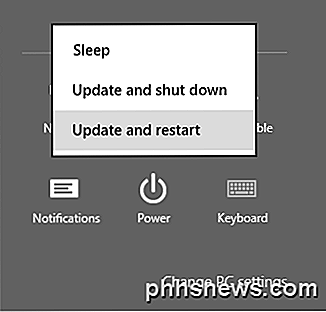
Možnosti vypnutí a restartování můžete přidat do nabídky s pravým kliknutím nebo vytvořit zástupce na úvodní obrazovce, ale na konci dne by to mělo být jednodušší.
Tisk ze systému Windows Apps
Tenhle mě opravdu dostává! Trvalo mi chvíli, než jsem zjistil, jak tisknout z aplikace Windows. Snažil jsem se, abych na Googlu neprohledoval, protože jsem to chtěl sám vymyslet. Předpokládal jsem, že to bude dost snadné, protože to je něco, co dělá téměř každý pod sluncem.
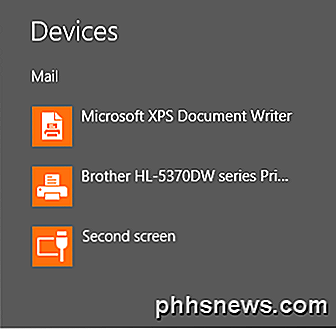
Opět musíte otevřít lištu Charms a kliknout na Zařízení . Zde uvidíte seznam tiskáren. Není příliš intuitivní, když se mě zeptáte. Naštěstí můžete stisknout klávesy CTRL + P k tisku v rámci aplikací systému Windows. Pokud se pokoušíte vytisknout PDF pomocí vestavěné aplikace Reader, tak to uděláte!
Zavírání aplikací ve Windows 8
Chystáte-li se klepnutím na X v běžné aplikaci pro počítače k zavření aplikací v systému Windows 8, jde z Země na Mars. V podstatě je perspektiva Microsoftu, že můžete prostě ponechat aplikace systému Windows otevřené po celou dobu a přepínat mezi nimi. Osobně se mi ten nápad příliš nelíbí.
Existuje několik způsobů, jak zavřít aplikaci v systému Windows 8. Nejjednodušším způsobem je přesunout myš nahoru do horní části obrazovky, kliknout levým tlačítkem myši a začít tažením dolů. Okna aplikace se zmenšují a poté zmizí po dosažení spodní části obrazovky. Budete přeneseni zpět na úvodní obrazovku, jakmile se aplikace zavřou.
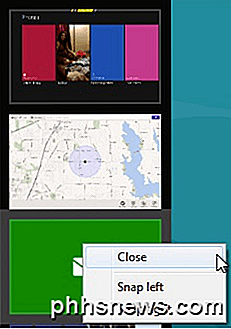
Můžete také přečíst můj předchozí příspěvek o použití horkých rohů na levé straně obrazovky zavřete spuštěné aplikace Windows 8. Tato metoda však stále vyžaduje manuální zavření každé aplikace. Co když máte otevřeno 20 aplikací? Podívejte se na poslední tip v mých 5 tipů pro urychlení systému Windows 8, abyste zjistili, jak můžete zavřít všechny spuštěné aplikace systému Windows najednou.
Zavedení do nouzového režimu
Jsou dny stisknutí klávesy F8 a získáte seznam možností spouštění. Nyní máte vícekrokový proces, jak se dostat do nouzového režimu v systému Windows 8. Nejdříve musíte spustit volby obnovení systému. Jakmile jste tam, pak musíte projít celou sadu výzvy, než se konečně dostanete do bootovacího režimu.
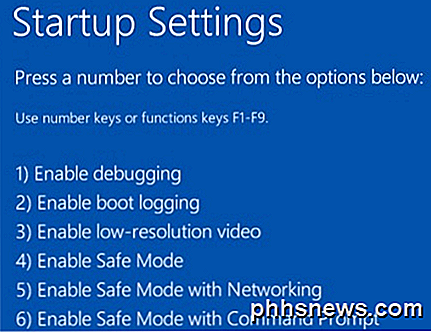
Nové bootovací obrazovky jsou mnohem hezčí než předchozí verze systému Windows, ale dělají proces mnohem komplikovanější. Vstup do nouzového režimu býval tak snadný, teď to není!
Přehrávání disků DVD
Společnost Microsoft odstranila schopnost systému Windows 8 přehrávat disky DVD kvůli licenčním poplatkům, ale pokud jste něco takového vložili do systému Windows tak dlouho, stačí jej odstranit bez jasného pokynu, což je frustrující. Je zřejmé, že většina spotřebitelů, kteří kupují nové počítače se systémem Windows 8, nebude ovlivněna, protože výrobce pravděpodobně nainstaluje nějaký druh softwaru pro přehrávání DVD.
Pokud však inovujete na systém Windows 8, dokonce i na systém Windows 8 Pro, musíte buď stahovat software třetí strany nebo zakoupit doplňkovou sadu Windows Media Center. Není to tak drahé pro add-on balíček a vždy si můžete stáhnout program jako VLC media player, ale to je určitě matoucí pro začátečníky.
Postupem času si budu jist, že si všichni zvyknou na nové způsoby, jak dělat věci, ale právě teď je to něco, co mě vede k tomu, že musím dělat další práci. Co myslíš? Líbí se vám Windows 8? Jakékoli úkoly, které máte pocit, že trvají déle v systému Windows 8 než v předchozích verzích? Dejte nám vědět v komentářích. Užívat si!

Jak odemknout zavaděč telefonu Android, oficiální způsob
Odemknutí zavaděče telefonu Android je prvním krokem k zakořenění a blikání vlastních ROM. A na rozdíl od populární víry, je to skutečně plně podporováno na mnoha telefonech. Zde je návod, jak odemknout váš bootloader oficiálním způsobem. Ne každý telefon vám to udělá Na tomto světě existují dva druhy telefonů: Ty, které vám umožňují odemknout zavaděče a ty, které ne.

Jak získat oznámení kdykoli se aplikace spustí s použitím webových kamer Macu
Mohou hackeři skutečně zaznamenat vaši webovou kameru během "soukromých" okamžiků, a pak vás vydírat? Tento nápad, od poslední sezóny Black Mirror, je přímočará noční můra. Není divu, že Mark Zuckerberg a ředitel FBI James Comey oba přejeli kazetu na svých webových kamerách. Učili jsme vás, jak zakázat vaši webovou kameru, ale co kdybyste ji občas chtěli použít?



